Google Analytics by Yoastを使えばトラッキングコードを貼るのも簡単です!
2016/05/21
解析ツールの定番Google Analytics(アナリティクス)を導入するときに、トラッキングコードを貼る必要があります。コピペで簡単に貼れますが、直接header.phpに貼るのでテーマのバージョンアップやテーマを変えた時に貼りなおす必要があるので手間に感じる事もであるでしょう。
「Google Analytics by Yoast」プラグインは、トラッキングIDを指定するだけで簡単確実にコードを貼ってくれるので導入してみました。
Google Analytics by Yoastを導入する
プラグインを追加する
- 管理画面のプラグインから新規追加をクリック。
- 検索窓にプラグイン名「Google Analytics by Yoast」を入力してEnter。
- 見つかったら、いますぐインストールをクリック。
- プラグインを有効化をクリック。
設定方法
管理画面のAnalyticsのSettingsをクリックして設定画面に移動します。
Manually enter your UA codeにチェックを入れて、トラッキングIDを入力したら、Save changesをクリックして完了です。
まとめ
手間を省くと言うより、テーマを変えたり、子テーマを作ったりした時にheader.phpにトラッキングコードを貼り直し忘れるのを防止してくれる感じですかね。
「Google Analytics Dashboard for WP」やheader.phpへの直接埋め込みをしていると、解析コードの多重表示になり正しい検索結果を得られないので注意してください。
「Google Analytics Dashboard for WP」を導入しているなら、こちらのプラグインは必要ないと思います。
関連記事
-

-
リビジョンは便利機能だけど、溜まり続けるので何とかするプラグイン「Revision Control」と「Delete Revision Manager」
記事を書いていると、保存する前にうっかりページを移動したり、閉じてしまう事があり …
-

-
アイキャッチ画像を記事の先頭に自動で表示させる簡単な方法!
記事の先頭に画像があると、見栄えが良さそうだなと思います。 しかし、アイキャッチ …
-
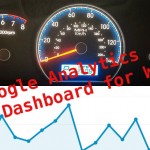
-
Google Analytics Dashboard for WPを導入してWordPressで解析確認!エラーが出た時の対処方法あり
Google Analyticsでアクセスを確認したいけど、その度にログインする …
-

-
AddQuicktagプラグインでタグ打ちをとことん手抜きしよう
TinyMCE Advancedで基本的な機能は揃える事が出来たのですが、他にも …
-

-
WordPressで定番のメールフォーム用プラグイン「Contact Form 7」を導入する
ブログには、お問い合わせ用のメールフォームが必須ですよね。 記事の内容に関する問 …
-

-
エックスサーバーにWordPressをインストールする
サーバーを借りました、ドメインも取りました、次が何をするの? それは、WordP …
-

-
STINGER5をWordPressのテーマに選んでみた
WordPressをインストールして、まずやるべきは記事を書くことではなく、ブロ …
-

-
Google ChromeでWPの管理画面が崩れた時の対処方法
みなさん普段、WordPressの作業をどのブラウザでしていますか? 私は、Fi …
-

-
STINGER5の子テーマでCSSが上手く反映されない原因を解決!
子テーマを作ったので、取り合えず文字サイズでも変更してみようと思ったのですが、な …
-

-
「Table of Contents Plus」プラグインで目次を簡単に作成!
雑誌を読む時は、まず目次から見るという人は多いと思います。 目次を見ると、記事の …


